Neste artigo você verá como importar um lote (conjunto) de cadastros de produtos no Sistema Gestor quando é apresentada a mensagem abaixo. Também é possível importar estes cadastros de forma individual (saiba mais clicando AQUI).
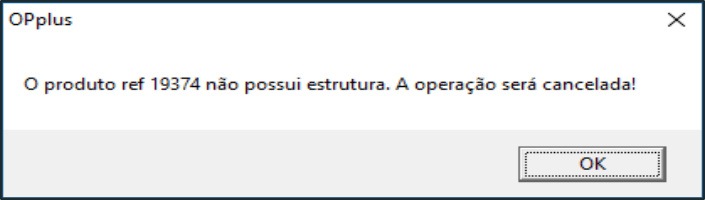
Esta mensagem significa que o projeto que você quer importar possui algum componente, peça ou item que não está cadastrado em seu Sistema Gestor (Opplus).
1. Quando esta janela aparecer, você deverá enviar a referência que aparece na mensagem para a nossa equipe de suporte, através do e-mail suporte@gabster.com.br, solicitando o arquivo deste produto para cadastro no Sistema Gestor (Opplus).
Exemplo: na imagem de aviso abaixo, aparece a referência “ref 19374”. Neste caso, deve-se solicitar à nossa equipe: “arquivo de cadastro ref 19374 para o Sistema Gestor (Opplus)”:
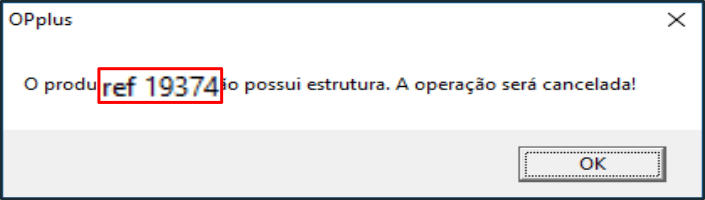
2. Com isso, a equipe de suporte irá lhe enviar um arquivo .txt, que você precisará salvar em seu computador. Se for necessário mais de um arquivo de cadastro, estaremos lhe enviando uma pasta compactada com todos os arquivos .txt, que você deverá descompactar. Para isso, clique com o botão direito do mouse sobre o ícone do arquivo zipado e, após, clique em "Extrair aqui". Com isso, o arquivo será extraído e aparecerá ao lado da pasta zipada, conforme exemplo:
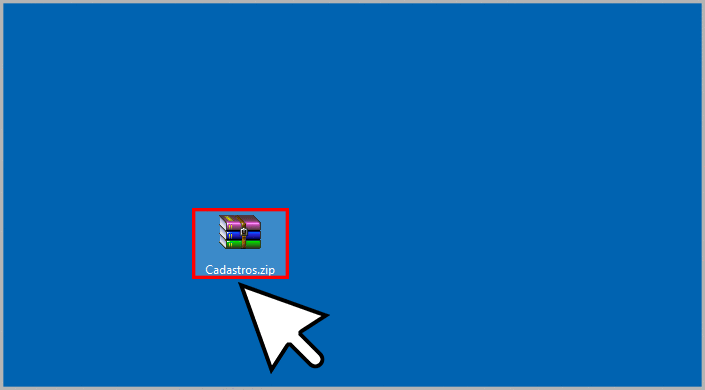
IMPORTANTE: Caso dentro do ZIP não tenham as pastas c_opplus ou c_program_files, os passos 3, 4, 5, 6 e 7 NÃO SÃO NECESSÁRIOS.
3.Abra o seu Sistema Gestor e clique no botão"Produtos", como mostrado abaixo:
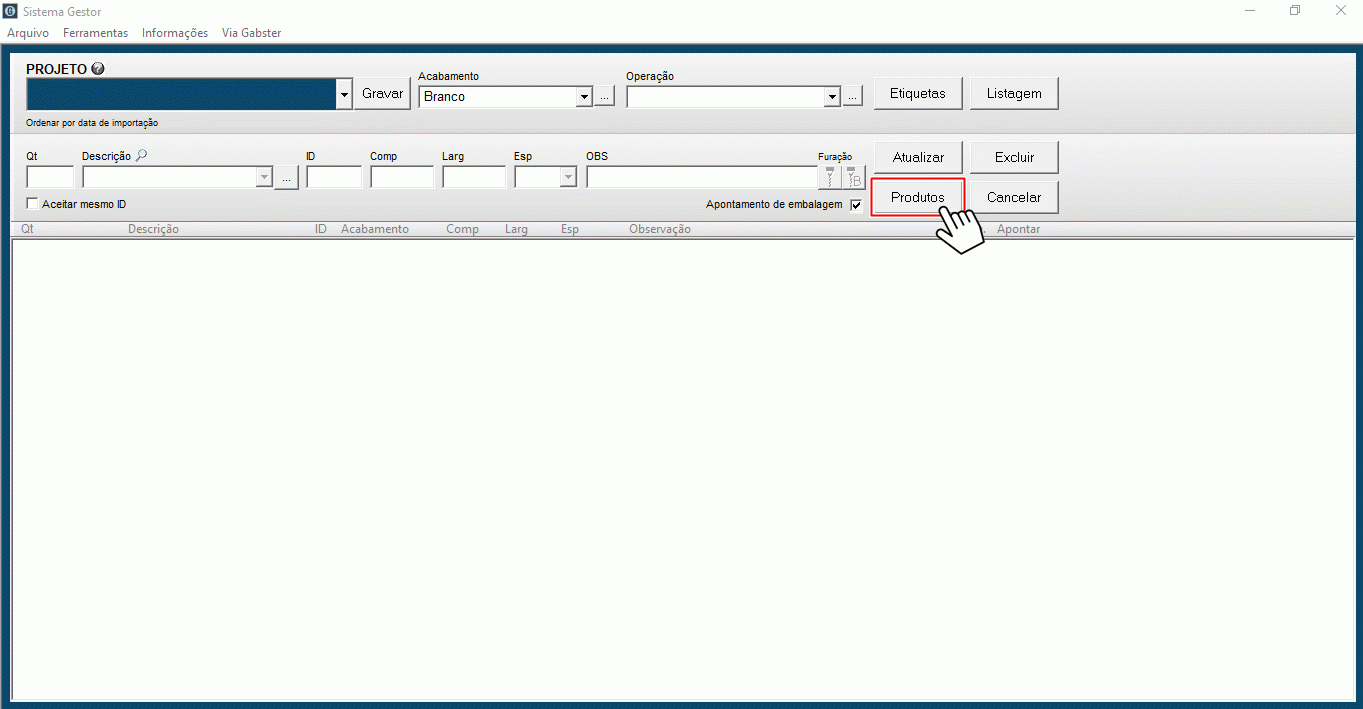
4.Com a tela de produtos aberta, insira o número247na aba "Referência" e aperte "Enter" no teclado.
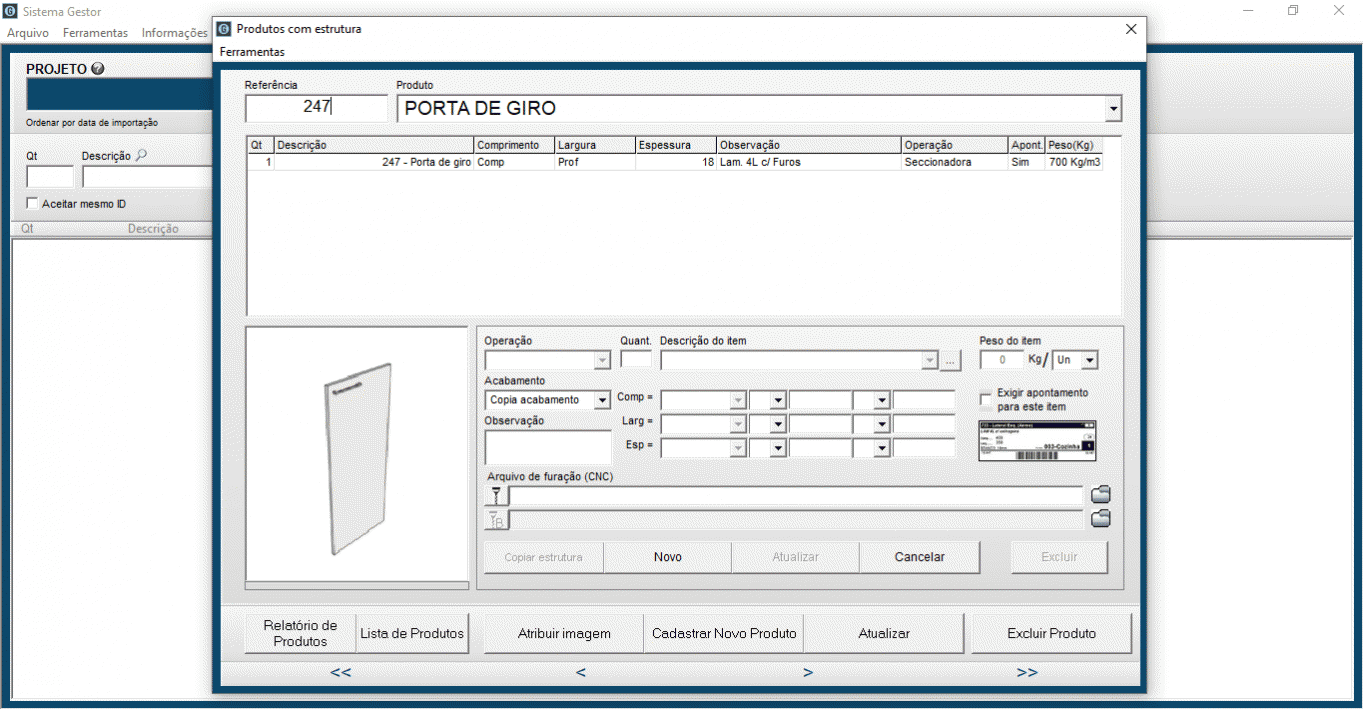
5.Agora clique sobre a descrição"247-Porta de Giro", conforme mostra a imagem.
6. Após clicar sobre a descrição da peça, habilitará os campos de configuração deste item, onde você deverá verificar qual o endereço de furação deste item.
O seu sistema poderá apresentar duas opções de caminho de furação.Verifique atentamente qual o início dos dados do caminho.Baseado neste endereço, você deverá escolher qual lote de arquivos deve importar. Cada lote de cadastros direciona para um caminho específico.
O caminho das furações poderá iniciar de duas maneiras. Veja os dois modelos abaixo:
- c:\opplus
- c:\program files(x86)\Gabster\Gestor
7.Após identificar qual destes caminhos é correspondente ao que está em seu sistema, descompacte o arquivo que você realizou o download no passo 1.
Após descompactar, irá gerar duas pastas. Os nomes das pastas são os mesmos que o endereço do arquivo de furação, o endereço que você verificou no item 5.
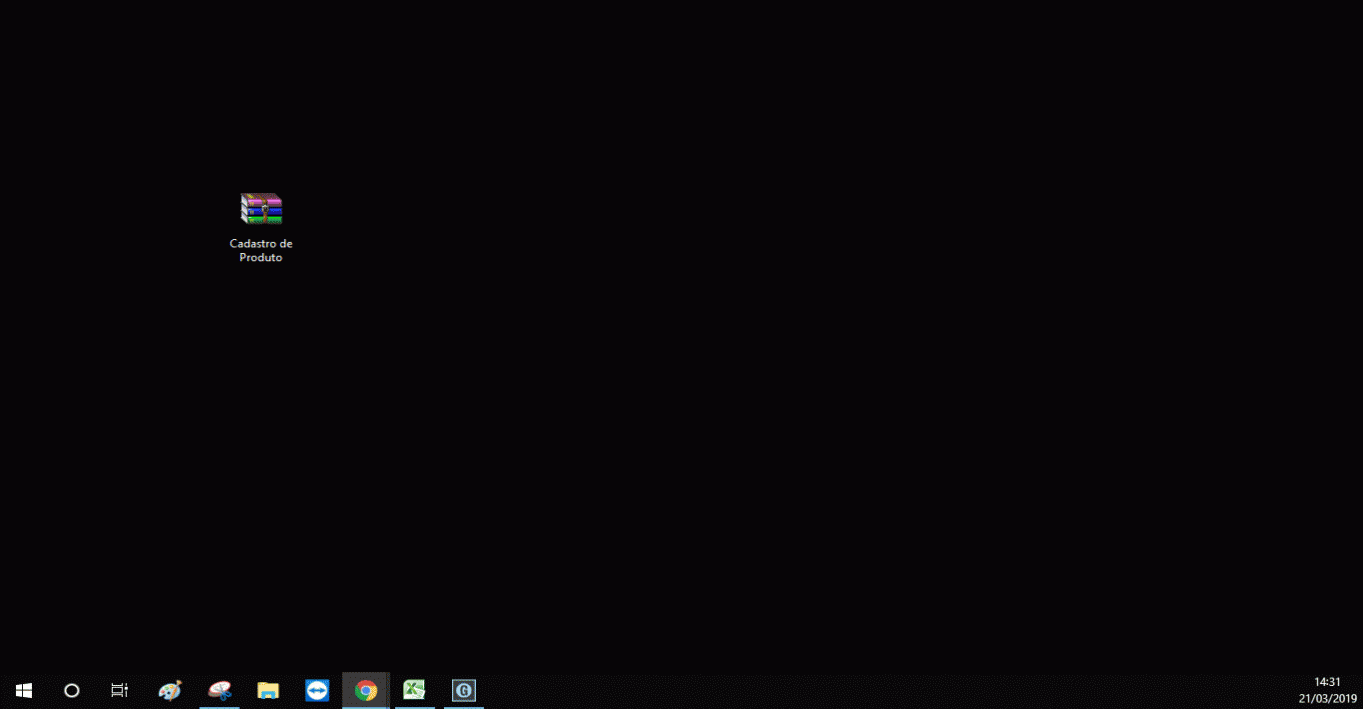
Importar o lote de cadastros no Sistema Gestor
8. Abra o Sistema Gestor e selecione a aba "Produtos".
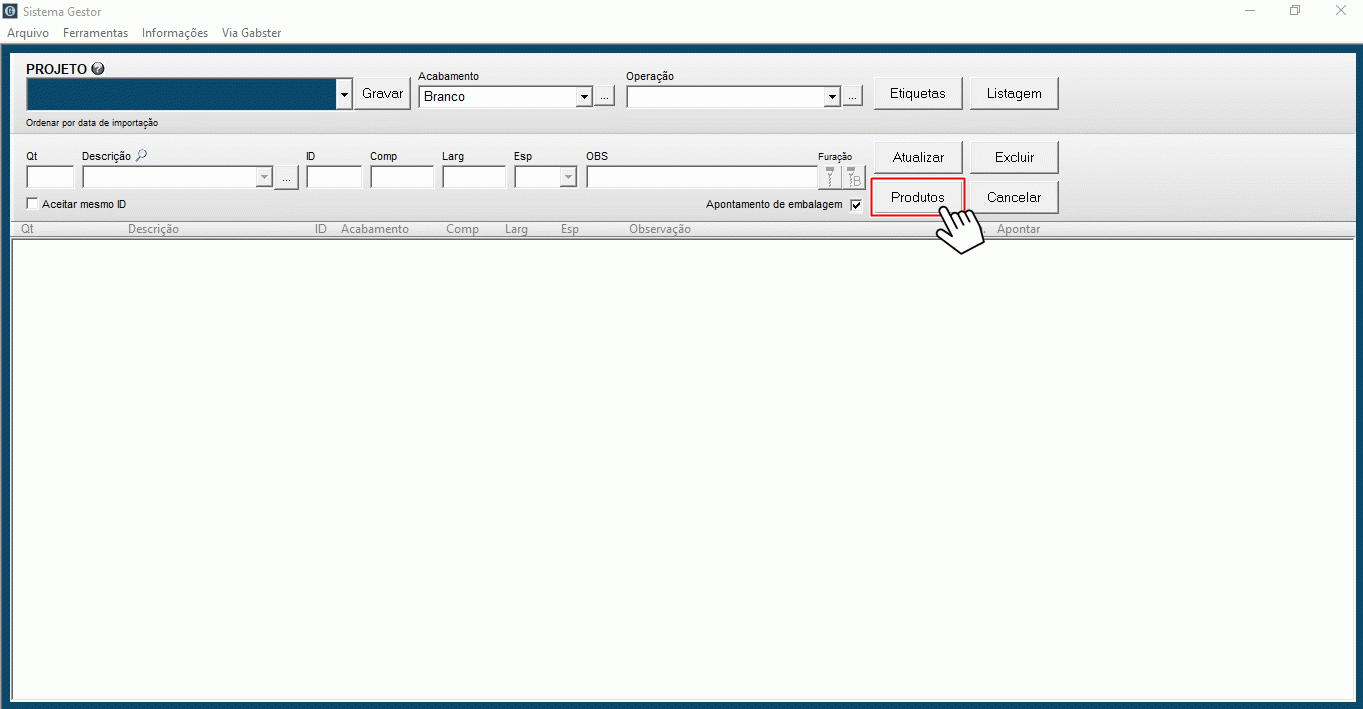
9.Selecione a janela "Ferramentas" e após selecione a opção Importar "Lote" de cadastros:
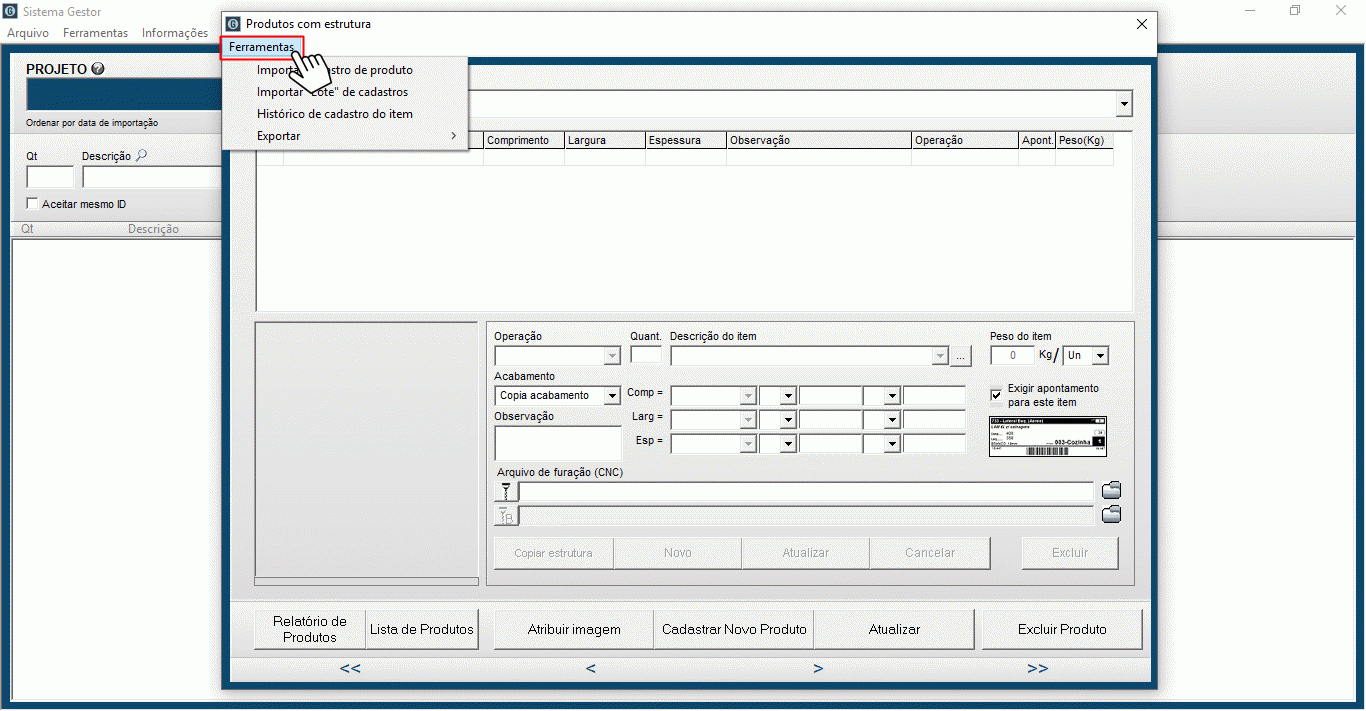
10.Após fazer isto, selecione a pasta correspondente ao endereço de furação do seu sistema para realizar a importação do lote dos cadastros de produto.
- Se o endereço de furação dos seus cadastros iniciar com C:\opplus, então selecione a pasta c_opplus.
- Se o endereço de furação dos seus cadastros iniciar com C:\programs files(x86), então selecione a pasta c_program_files.
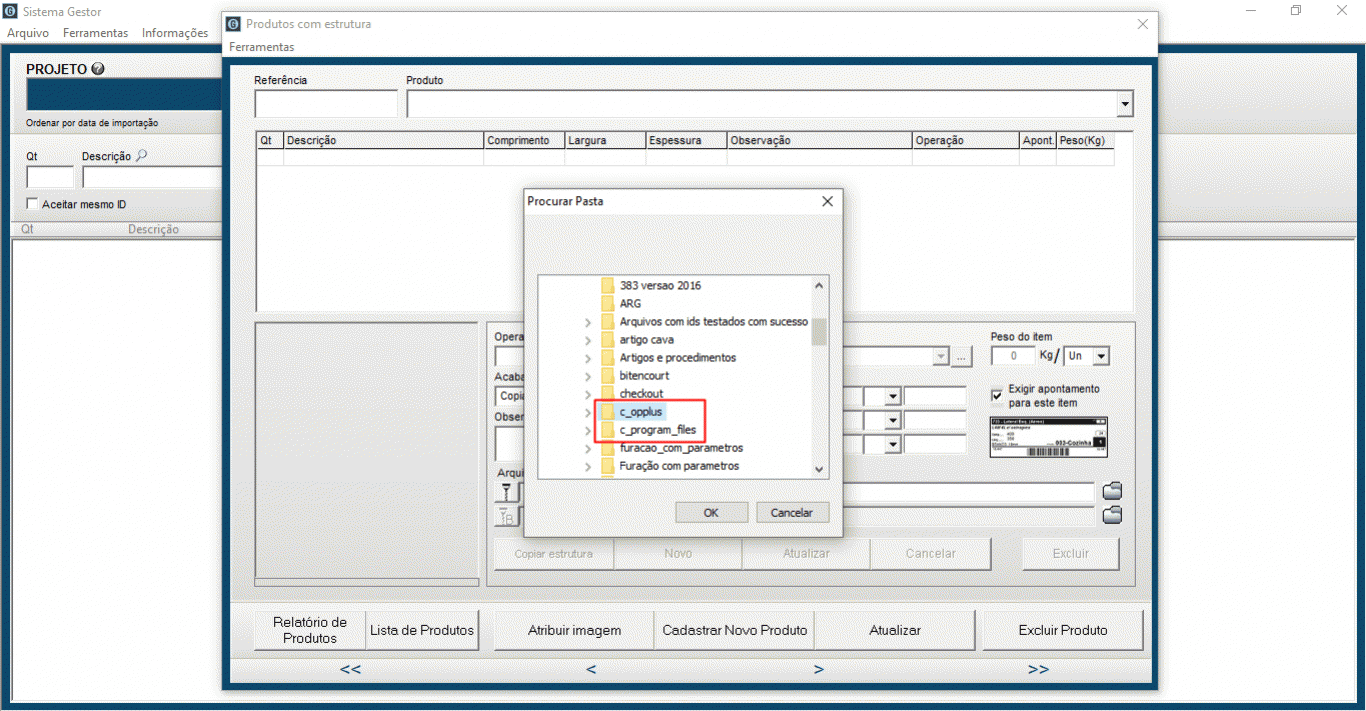
11.Pronto! Feito isto a importação estará finalizada e você já terá os cadastros de produto no seu Sistema Gestor.
Clique AQUI e saiba como configurar produtos no Sistema Gestor.